
Приложенията за съобщения са тук, за да останат и днес те се превърнаха в инструмента, който най-често се използва от потребителите както за изпращане на съобщения, така и до провеждайте разговори или видео разговори, поне сред приложенията, които предлагат тази функция, какъвто е случаят с платформата queen в света на телефонията: WhatsApp.
В зависимост от устройството, в което използваме, и според конфигурацията, която сме установили, нашият смартфон може да се напълни бързо, особено ако сме част от голям брой групи, групи, в които видео и снимки обикновено се споделят в големи количества. Ако паметта на нашето устройство е пълна, ние сме принудени да го направим преместете WhatsApp в SD.
Но не всички устройства имат такъв тип проблеми, тъй като Apple iPhones нямат опция за разширяване на вътрешното пространство за съхранениеСледователно, единственият начин да извлечете съдържанието, което WhatsApp заема, е като го изтриете от устройството или го извлечете, като свържете iPhone към компютър с iTunes.
Въпреки това, Android терминали те нямат проблеми, когато става въпрос за разширяване на пространството за съхранение, Тъй като всички терминали ни позволяват да го разширим чрез microSD карта, която ни позволява да преместим всякакъв вид приложение или съдържание на картата, за да освободим вътрешното пространство на терминала, пространство, необходимо за правилната работа.
Преместете WhatsApp на SD карта

Когато инсталирате приложения на Android, те се инсталират вътре в системата, извън обсега на най-любопитните, така че никога няма да имаме достъп до файловете на приложенията, освен ако нямаме необходимите познания. По роден начин, всеки път, когато инсталираме WhatsApp на нашия Android терминал, в основната директория на нашия терминал се създава папка, наречена WhatsApp, папка, в която се съхранява цялото съдържание, получено в терминала.
От няколко години Android ни позволи да преместим някои приложения на SD картата, така че пространството, необходимо за функциониране, е това на картата с памет. За съжаление много малко са приложенията позволяват ни да преместим данните на SD картатаи WhatsApp не е един от тях, така че ще бъдем принудени да прибягваме до алтернативни методи ръчно.
С файлов мениджър
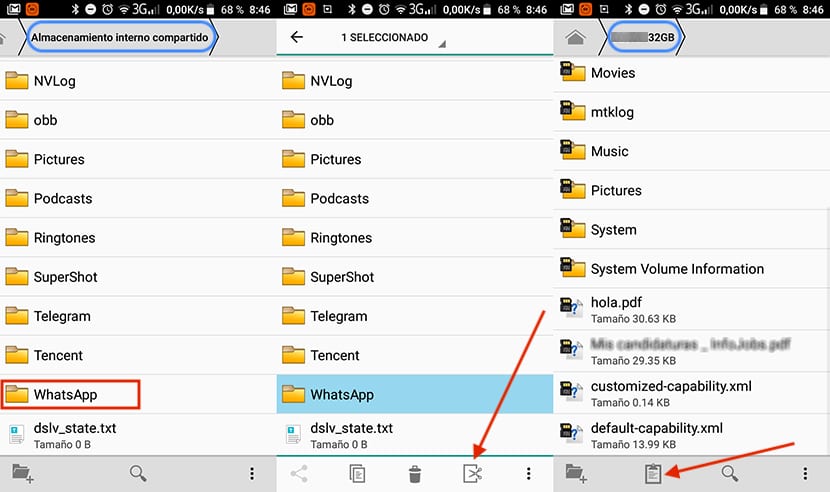
Преместване на цялата папка с име WhatsApp За картата с памет е много прост процес, който изисква малко знания от потребителя. Просто ти трябва файлов мениджър, отидете в основната директория на нашия терминал, изберете папката WhatsApp и я изрежете.
След това отново, използвайки файловия мениджър, отиваме в основната директория на картата с памет и поставяме папката. Този процес може да отнеме много време, в зависимост от мястото, което тази директория заема в момента на нашето устройство. Това също ще зависи от скоростта на microSD картата, която използваме.
След като процесът приключи, цялото съдържание, което сме съхранили в папката WhatsApp ще се предлага на картата с памет, което ни позволява да освободим голямо количество пространство на нашия компютър. Когато отворим отново приложението WhatsApp, в основната директория на нашето устройство отново ще бъде създадена папка, наречена WhatsApp, тъй като сме преместили само съхранените данни на приложението, а не самото приложение.
Това принуди ни да извършваме този процес редовно, особено когато терминалът започне непрекъснато да ни предупреждава, че мястото за съхранение е под нормалното. През последните години има много производители, които първоначално ни предлагат файлов мениджър, така че не е необходимо да прибягваме до Google Play, за да можем да преместим WhatsApp на SD карта.
Ако вашият терминал няма файлов мениджър, един от най-добрите налични в момента в Google Play Store е ES File Explorer, файлов мениджър, който ни позволява да извършваме операции с файлове по много прост и бърз начин, въпреки че знанията на потребителите са много ограничени.
С компютър

Ако не искаме да изтегляме приложение, което няма да използваме на нашия компютър, или файловият мениджър, включен в нашия терминал, е по-сложен, отколкото може да изглежда, винаги можем да изберем да преместим съдържанието на WhatsApp на SD картата чрез компютър. За целта трябва просто да свържем смартфона си с компютъра си и да го използваме Прехвърляне на файлове с Android.
Android File Transfer е приложение, което Google поставя на наше разположение по начин напълно безплатно и с които можем лесно да прехвърляме съдържание от нашето оборудване към смартфона или обратно без проблем и с обща скорост. След като свържем оборудването си със смартфона, приложението ще стартира автоматично. Ако не стане, трябва да щракнем върху иконата, за да я изпълним.
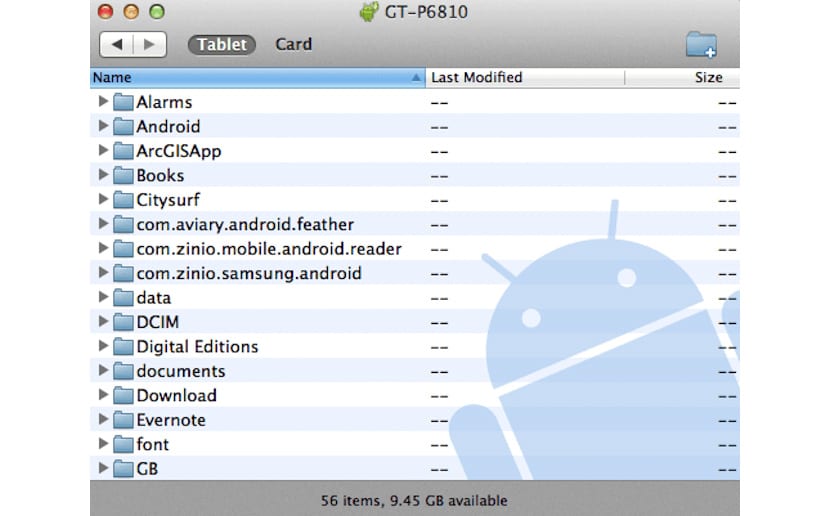
Прилагане ще ни покаже файлов мениджър с цялото съдържание на нашия смартфон, съдържание, което можем да изрязваме и поставяме както на нашия компютър, така и на картата с памет на нашия терминал, до която приложението също има достъп. За да преместим съдържанието на WhatsApp на SD картата, трябва само да отидем в папката WhatsApp и с десния бутон на мишката щракнете върху Cut.
След това отиваме на SD картата, от самото приложение и в основната директория щракваме с десния бутон и избираме Поставяне. Ако това копиране и поставяне е малко сложно, можем просто плъзнете папката WhatsApp от вътрешната памет на устройството на SD картата на терминала. Колко време отнема процесът ще зависи от скоростта на картата и размера на директорията. Спецификациите на оборудването, с което изпълняваме тази задача, не оказват влияние върху скоростта на процеса.
Съвети за спестяване на място в WhatsApp
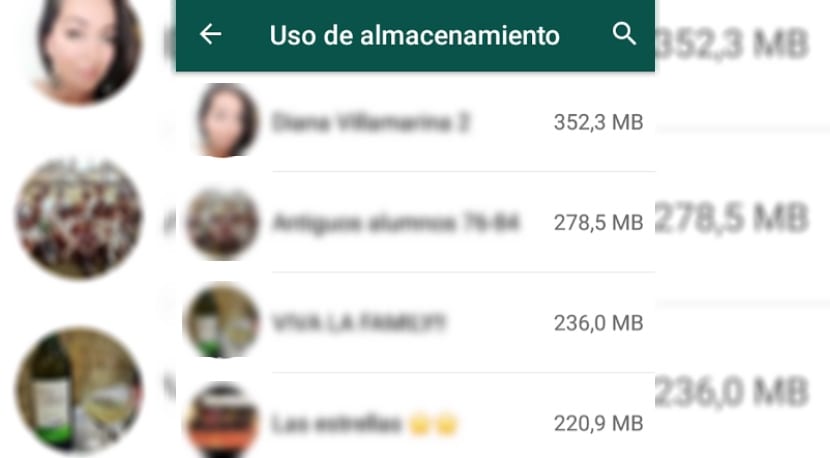
Проверете настройките на WhatsApp
Преди да пристъпим към преместване на съдържанието на WhatsApp, трябва да се опитаме да предотвратим повторното бързо зареждане на компютъра ни с видеоклипове и снимки. За да направите това, трябва да отидем до опциите за конфигуриране на WhatsApp и в раздела Автоматично изтегляне на мултимедия изберете в Видео Никога.
По този начин не само ще можем да спестим от мобилната си тарифа, но и ще предотвратим видеоклиповете, типът файл, който заема най-много място, автоматично се изтегля на нашето устройство въпреки че ни най-малко не ни интересува.
Web WhatsApp
Една от опциите, за да можем да виждаме видеоклиповете, които се изпращат до една от групите, към които принадлежим, особено ако са много плодотворни с този тип мултимедиен файл, е достъпът до WhatsApp Web с компютър. При достъп до WhatsApp Web, цялото съдържание, което изтегляме на нашия компютър ще бъдат кеширани, така че няма да е необходимо да го изтегляте на нашия компютър, за да може да се добавя към други видеоклипове и пространството за съхранение на нашето устройство бързо ще се намали.
Преглеждайте редовно фотогалерията
Както на iOS, така и на Android, WhatsApp има щастливата мания да не ни пита дали искаме да кренираме видеоклиповете и снимките на нашето устройство, а че автоматично се грижи за това, което причинява това с течение на времето, пространството на нашия екип намалява. Тази операция ни принуждава периодично да преглеждаме нашата галерия, за да изтрием всички видеоклипове и снимки, които сме получили чрез приложението за съобщения и които са налични и в самото приложение.
Други приложения, като Telegram, ни позволяват да конфигурираме приложението така, че цялото съдържание, което получаваме не съхранявайте директно в нашата галерия, което ни позволява да съхраняваме в него само снимките и видеоклиповете, които наистина искаме. В допълнение, това ни позволява редовно да изпразваме цялото съдържание, съхранявано в кеша на приложението, за да намалим неговия размер на нашето устройство.
Контролирайте броя на групите, за които сме абонирани
WhatsApp групите са основният проблем когато нашето устройство бързо се напълни с допълнително съдържание, което не сме поискали, така че винаги е препоръчително да не сме част от групи, в които се изпраща повече мултимедийно съдържание, отколкото текстови съобщения, стига да е възможно.